Androidスマホのスクリーンに表示されているゲームプレイやストリーミングビデオなどをパソコンの大画面で表示させたいなら、Androidスマホミラーリングソフトが必要です。本文では、Android画面をパソコンのモニターに出力して、ミラーリングしてくれるAndroidミラーリングをまとめてご紹介いたしましょう。
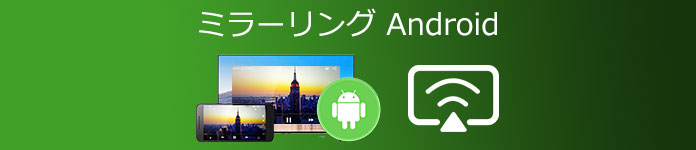
Android ミラーリング
まずは、無線でAndroidスマホの画面をパソコンにミラーリングできるAndroidミラーリングソフトをご紹介いたします。
AnyMP4 スマホミラーリングはiPhone 13 Pro Max/13 Pro/13/13 miniを始めとするiOSデバイスや、Samsung、Sony、Huawei、XiaomiなどのAndroidスマホの画面をパソコンにミラーリングし、表示させるソフトウェアで、遅延なく高画質でAndroidスマホの画面をより大きな視聴ディスプレイに表示する必要があれば、このiPhone/Androidミラーリングソフトが一番おすすめ。このAndroidミラーリングでは、WiFi(QRコード/PINコード)/USB接続でスマホをミラーリングできるし、ミラーリング画面のフル表示、スクリーンショットの撮影などができますので、使いやすいです。
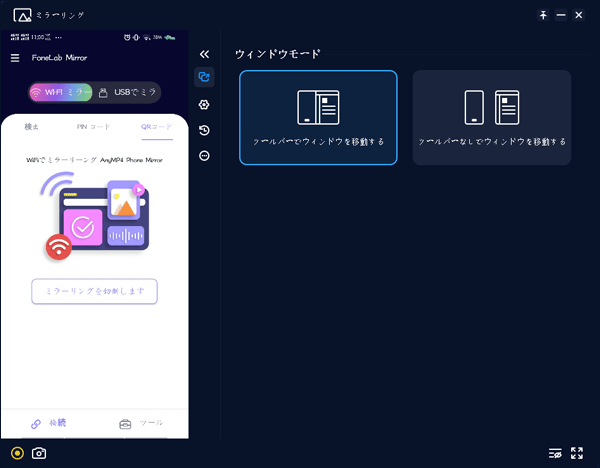
AnyMP4 スマホ ミラーリングでAndroidをPCにミラーリング
LetsViewは無料無線画面ミラーリングソフトウェアで、WindowsやMac、iOS、Androidなどのマルチプラットフォームの間でミラーリング技術を通じて、画面共有を簡単に実現できます。教育や会議、デザイン、娯楽、生配信などのコンテンツの画面共有ができて、落書きや画面キャプチャー、画面録画などの便利機能も搭載しているので、使いやすくて、Androidスマホのミラーリングにおすすめします。
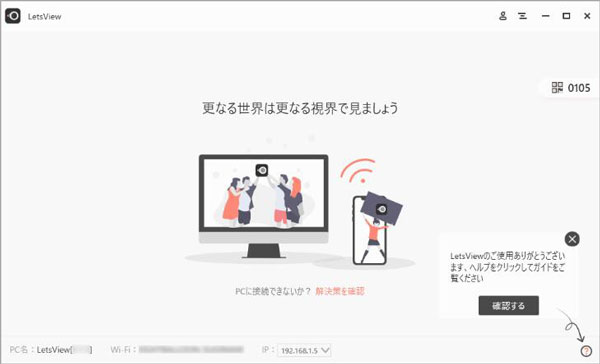
LetsViewでAndroidをPCにミラーリング
ReflectorはiPhoneやiPad、Androidスマホのスクリーンで表示されているゲームプレイ、ストリーミング映像などの動作風景をパソコンにミラーリングできるソフトウェアです。今まで、Reflector、Reflector 2、Reflector 3、Reflector 4などのバージョンが利用可能で、Androidスマホの画面をリアルタイムにパソコンにミラーリングできるだけでなく、Androidの音をPCに出力し、ミラーリング画面を録画できます。このReflectorを使ったAndroidミラーリング方法について、Reflector 使い方というガイドをご参考ください。
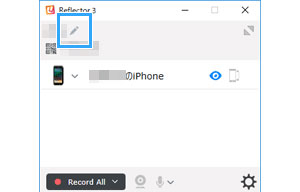
ReflectorでAndroidをPCにミラーリング
下記では、AnyMP4 スマホミラーリングを例として、アンドロイドスマホの画面をパソコンに映し出す方法をステップ・バイ・ステップでご紹介いたします。
![]() 安全性確認済み
安全性確認済み
Androidミラーを選択
このAndroidミラーリングソフトを無料ダウンロード・インストールして、実行すると、「iOSミラー」「Androidミラー」という2つのオプションが見えます。「Androidミラー」を選択してください。
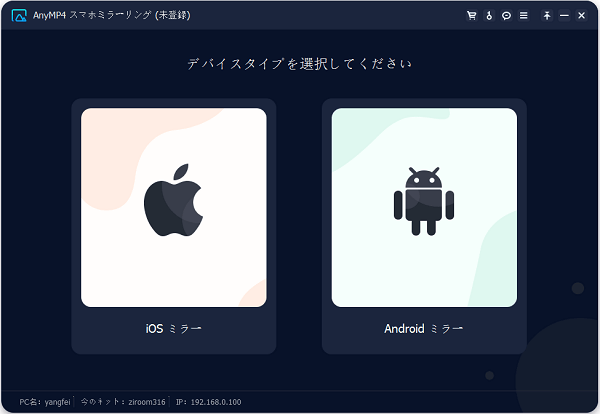
Androidミラーを選択
Androidスマホを選択
「Androidミラー」を選択してから、「Wi-Fi接続」と「USB接続」の接続方法でAndroidをパソコンに接続できます。どちらでもAndroidを接続する前に、「Fonelab Mirror」というアプリをインストールする必要があるので、ご注意ください。
「Wi-Fi接続」では、お使いのAndroidスマホとパソコンを同じWi-Fiに接続されることを確認してから、QRコードをスキャンするか、Androidスマホの画面にPIN コードを入力することで、AndroidスマホをPCに接続できます。
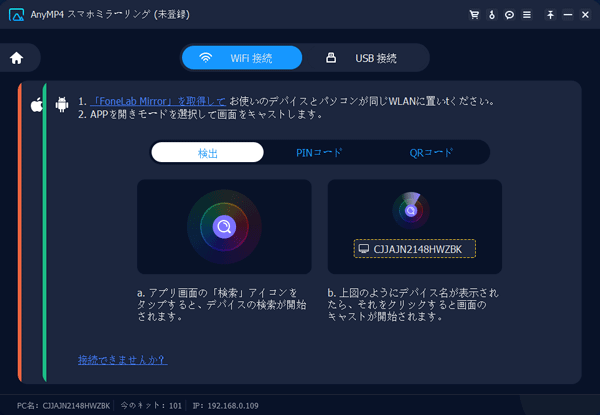
Androidスマホを選択 - WiFi 接続
「USB 接続」の場合、付属のUSBケーブル経由でAndroidスマホをパソコンに接続すると、Android端末にUSBデバッグを有効するかとのメッセージが表示されますので、Androidにて「許可」をタップしてください。
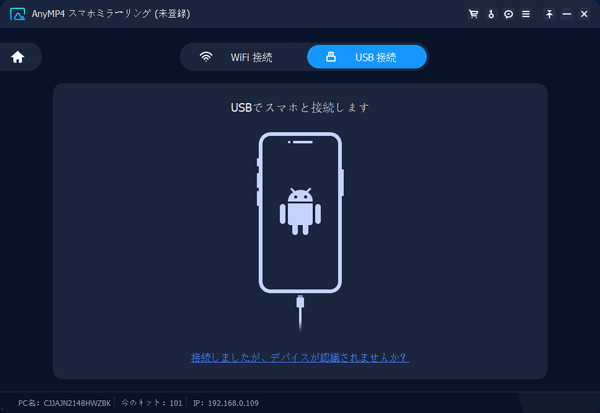
Androidスマホを選択 - USB 接続
Androidスマホをパソコンにミラーリング
Androidをパソコンとの接続が成功すると、Androidスマホの画面を無事にパソコンにミラーリングできます。特に、ミラーリング画面にある「録画」ボタンを押せば、Androidスマホのミラーリング画面を録画して動画に出力し保存できますので、すごく便利です。
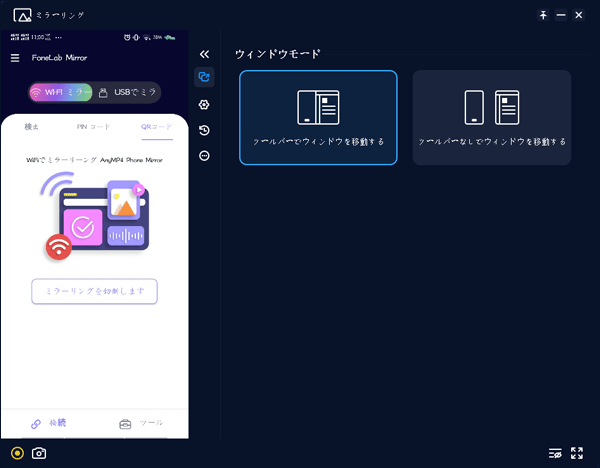
Androidスマホをパソコンにミラーリング
このiPhone/AndroidスマホはWindows 11/10/8/7で動作できて、お客様から高く好評されていますので、お使いのiPhone/Androidスマホのミラーリングが必要なら、ぜひお試しください。
以上は、よく使われているAndroidスマホミラーリングソフトの3つ、及びAndroidスマホミラーリング方法を詳しくご紹介いたしました。今後、お使いのHUAWEI、XIAOMI、ギャラクシー、Xperiaなどのアンドロイドスマホの画面をパソコンに出力し、表示させたいなら、上記のAndroidミラーリングをご利用ください。また、iPhone画面をミラーリングしたいなら、iPhoneミラーリングというガイドをご参考ください。
推薦文章

ここで、無線接続で iPhone の画面をカーナビに映す・無線ミラーリング方法をご説明いたします。

iPad画面をMacで表示したい際に、ミラーリングする必要があります。このページは、iPadの画面をMacでミラーリングする方法を紹介しましょう。

本文では、AirPlayでミラーリングできない時の原因及び解決策を紹介します。必要なら、ご参考ください。

本文では、Googleマップを画像として保存し。地図画像を作成する方法をご紹介します。必要なら、ご参考ください。